Jupyter 노트북과 W&B의 유스 케이스
- 반복적인 실험: 파라미터를 조정하여 Experiments를 실행하고 다시 실행하면 수동으로 메모하지 않아도 수행하는 모든 Runs가 자동으로 W&B에 저장됩니다.
- 코드 저장: 모델을 재현할 때 노트북에서 어떤 셀이 어떤 순서로 실행되었는지 알기 어렵습니다. 설정 페이지에서 코드 저장을 켜면 각 experiment에 대한 셀 실행 기록이 저장됩니다.
- 사용자 정의 분석: Runs가 W&B에 기록되면 API에서 데이터프레임을 가져와 사용자 정의 분석을 수행한 다음 해당 결과를 W&B에 기록하여 리포트에 저장하고 공유하기 쉽습니다.
노트북에서 시작하기
다음 코드로 노트북을 시작하여 W&B를 설치하고 계정을 연결합니다.wandb.init()를 실행한 후 %%wandb로 새 셀을 시작하여 노트북에서 라이브 그래프를 확인합니다. 이 셀을 여러 번 실행하면 데이터가 Run에 추가됩니다.
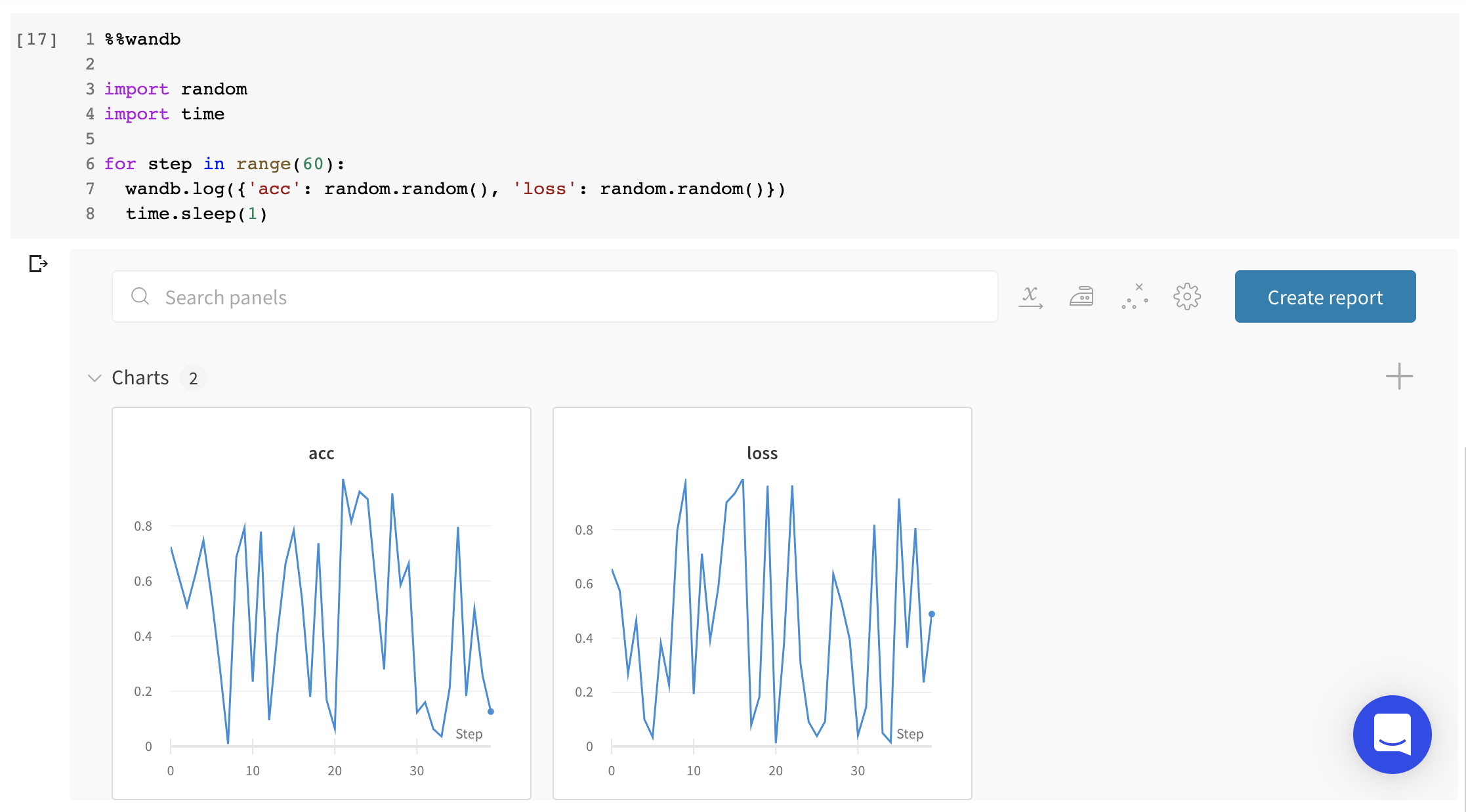
노트북에서 직접 라이브 W&B 인터페이스 렌더링
%wandb 매직을 사용하여 기존의 대시보드, Sweeps 또는 리포트를 노트북에서 직접 표시할 수도 있습니다.
%%wandb 또는 %wandb 매직의 대안으로 wandb.init()를 실행한 후 wandb.run으로 셀을 종료하여 인라인 그래프를 표시하거나 API에서 반환된 리포트, 스윕 또는 Run 오브젝트에서 ipython.display(...)를 호출할 수 있습니다.
W&B로 무엇을 할 수 있는지 더 자세히 알고 싶으신가요? 데이터 및 미디어 로깅 가이드를 확인하거나, 자주 사용하는 ML 툴킷과 통합하는 방법을 배우거나, 참조 문서 또는 예제 리포지토리로 바로 이동하세요.
W&B의 추가 Jupyter 기능
- Colab에서 간편한 인증: Colab에서
wandb.init를 처음 호출하면 브라우저에서 W&B에 로그인한 경우 런타임이 자동으로 인증됩니다. Run 페이지의 Overview 탭에서 Colab 링크를 볼 수 있습니다. - Jupyter Magic: 대시보드, Sweeps 및 리포트를 노트북에서 직접 표시합니다.
%wandb매직은 프로젝트, Sweeps 또는 리포트의 경로를 허용하고 W&B 인터페이스를 노트북에서 직접 렌더링합니다. - dockerized Jupyter 실행:
wandb docker --jupyter를 호출하여 docker 컨테이너를 시작하고, 코드를 마운트하고, Jupyter가 설치되었는지 확인하고, 포트 8888에서 시작합니다. - 두려움 없이 임의의 순서로 셀 실행: 기본적으로 Run이
finished로 표시될 때까지wandb.init가 다음에 호출될 때까지 기다립니다. 이를 통해 여러 셀(예: 데이터 설정, 트레이닝, 테스트)을 원하는 순서로 실행하고 모두 동일한 Run에 기록할 수 있습니다. 설정에서 코드 저장을 켜면 실행된 셀도 순서대로, 그리고 실행된 상태로 기록하여 가장 비선형적인 파이프라인도 재현할 수 있습니다. Jupyter 노트북에서 Run을 수동으로 완료하려면run.finish를 호출합니다.